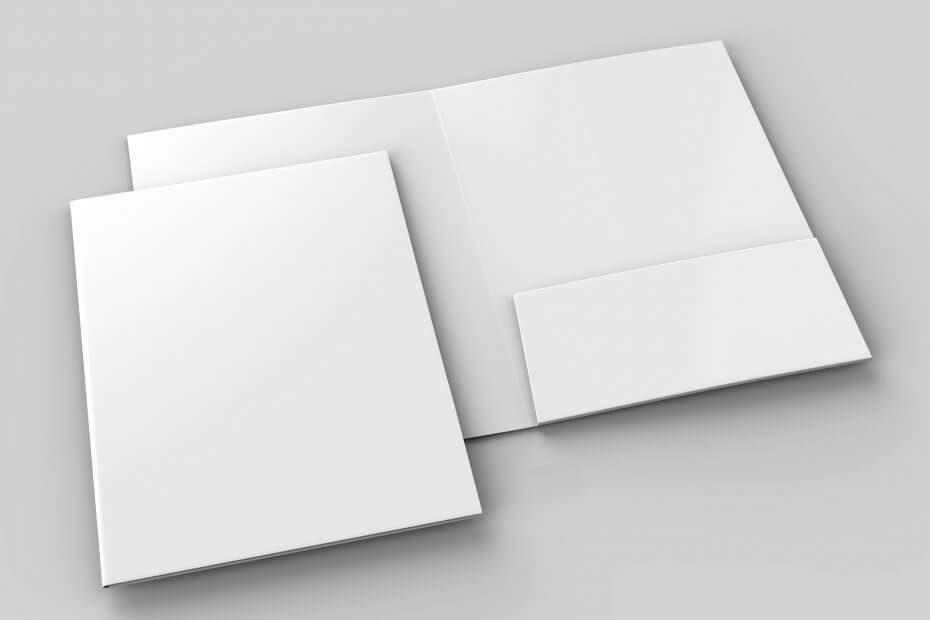
ეს პროგრამა თქვენს დრაივერებს განაგრძობს მუშაობას და ამით გიცავთ კომპიუტერის ჩვეულებრივი შეცდომებისა და აპარატურის უკმარისობისგან. შეამოწმეთ თქვენი ყველა მძღოლი ახლა 3 მარტივ ეტაპზე:
- ჩამოტვირთეთ DriverFix (დადასტურებული ჩამოტვირთვის ფაილი).
- დააჭირეთ დაიწყეთ სკანირება იპოვონ ყველა პრობლემატური მძღოლი.
- დააჭირეთ განაახლეთ დრაივერები ახალი ვერსიების მისაღებად და სისტემის გაუმართაობის თავიდან ასაცილებლად.
- DriverFix გადმოწერილია ავტორი 0 მკითხველი ამ თვეში.
ერთხელ გახსნით ფაილის მკვლევარი, იქ არის მთელი მარცხენა მხარე, რომელიც დაცულია გვერდითი ზოლის ხისთვის. იქ შეგიძლიათ იპოვოთ ყველა ძირითადი საქაღალდე, რომელსაც რეგულარულად იყენებთ, მათ შორის, ჩამოტვირთვების საქაღალდე. ამასთან, ზოგიერთ მომხმარებელს არ სურს გაუმკლავდეს ორი ან თუნდაც სამი ჩამოსატვირთ საქაღალდეს, რომლებიც ერთსა და იმავე გზას მიჰყავს.
ეს შეიძლება იყოს სისტემის შეცდომის გამო სისტემის განახლება ან რომელიმე მესამე მხარის აპლიკაციამ დაუსაბუთებლად დაამატა სხვა საქაღალდე. რადგან ყველა მათგანი ერთსა და იმავე გზას უკავშირდება (როგორც წესი, C: UsersUsernameDownloads), თქვენ ალბათ გსურთ ზოგიერთი მათგანი აღარ იყოს.
ჩვენ დარწმუნდით, რომ ავუხსნათ, თუ როგორ უნდა ამოიღოთ ჩაშენებული საქაღალდე (ან არა) ქვემოთ მოცემულ სიაში.
როგორ ამოიღოთ ზედმეტი ჩამოტვირთვის საქაღალდე Windows 10-დან
- წაშალეთ ზედმეტი საქაღალდე
- შეცვალეთ გადმოწერილი ფაილების გზა
- გადააყენეთ კომპიუტერი
1: წაშალეთ ზედმეტი საქაღალდე
თუ გზა იგივეა ორივე საქაღალდეში, მაგრამ ისინი წარმოდგენილია ორი განსხვავებული სახელით, შეგიძლიათ თავისუფლად წაშალოთ იგი ყოველგვარი ზემოქმედების გარეშე. უბრალოდ დარწმუნდით რომ სარეზერვო ყველა თქვენი მონაცემები საქაღალდიდან მონაცემთა მუდმივი დაკარგვის თავიდან ასაცილებლად. რა თქმა უნდა, თუ მესამე მხარის აპლიკაციამ შექმნა საქაღალდე, შემდეგში, როდესაც თქვენ შეეცდებით ჩამოტვირთოთ რამე, იგი ხელახლა შეიქმნება იმავე საქაღალდეში. სწორედ ამიტომ, ჩვენ გირჩევთ გადმოწეროთ ჩამოტვირთვის გზა სისტემის ნაგულისხმევი ჩამოტვირთვების საქაღალდეში.
- წაიკითხე ასევე: სრული გამოსწორება: ფაილების, საქაღალდეების ან ხატულების წაშლა შეუძლებელია Windows 10, 8.1 და 7 – ში
ამის გაკეთების შემდეგ, იხეტიალეთ ყველა პროგრამაში, რომელსაც იყენებთ ფაილების ჩამოსატვირთად და გეზის შესაცვლელად. ყველა ბრაუზერი ინახავს ფაილებს ნაგულისხმევ საქაღალდეში, წარმოშობილია C: UsersUsername. თუ გსურთ მათი შეცვლა, განაგრძეთ შემდგომი ნაბიჯები.
2: შეცვალეთ გადმოწერილი ფაილების გზა
ახლა, თუ გსურთ ნაგულისხმევი ჩამოტვირთვის ადგილის შეცვლა და ნაგულისხმევი ჩამოტვირთვის საქაღალდის ამოღება, ეს ახალი შეთანხმებაა. და ეს შეიძლება გაკეთდეს გარკვეული რეესტრის სკრიპტით ან სახელმძღვანელო მიდგომით. შესაძლოა, ამ სცენარში ჩამონტაჟებული ჩამოტვირთვების საქაღალდე არ გამოგადგეთ.
- წაიკითხე ასევე: როგორ ამოიღოთ ცარიელი საქაღალდეები Windows 10-ში
იქნებ გსურთ ჩამოტვირთვების დაშორება სისტემის დანაყოფისგან. ეს მოიცავს შენახვის ალტერნატიულ დანაყოფს ან თუნდაც ღრუბლოვანი სერვისის კლიენტს, რომელიც სწრაფად უჭერს მხარს მათ.
აქ მოცემულია, თუ როგორ ამოიღოთ ჩაშენებული ჩამოტვირთვის საქაღალდე Windows 10-დან:
- ჩამოტვირთეთ რეესტრის სკრიპტი და შეინახეთ თქვენს კომპიუტერში. სასურველია, სამუშაო მაგიდაზე.
- 64 ბიტიანი ვერსია
- 32-ბიტიანი ვერსია
- გაუშვით პატჩი ადმინისტრატორის სახით და დაადასტურეთ შერწყმა.
- გადატვირთეთ კომპიუტერი.
ჩამოტვირთვის ნაგულისხმევი მდებარეობის შეცვლა Chrome, Mozilla და Edge– ზე შეგიძლიათ:
ქრომი
- დააჭირეთ 3 წერტილიან მენიუს და გახსენით პარამეტრები.
- გაფართოება Მოწინავე განყოფილება.
- Ქვეშ ჩამოტვირთვები> ადგილმდებარეობა, დააჭირეთ შეცვლა.
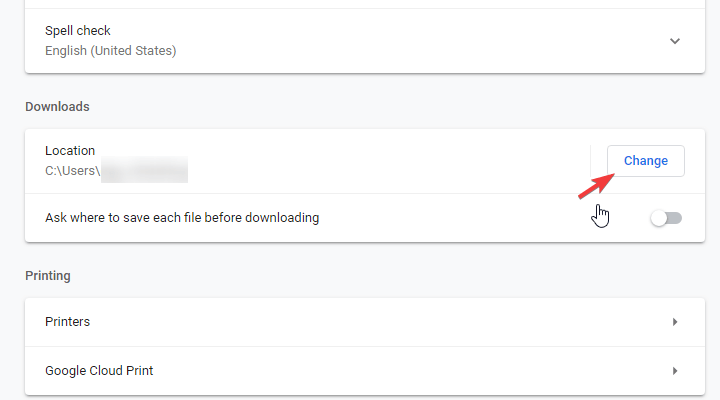
- შეარჩიეთ ალტერნატიული ადგილი, სადაც ინახება თქვენ მიერ გადმოწერილი ფაილები.
Firefox
- დააჭირეთ ჰამბურგერის მენიუს და გახსენით Პარამეტრები.
- Ქვეშ ფაილები და პროგრამები> ჩამოტვირთვები, დააჭირეთ დათვალიერება.
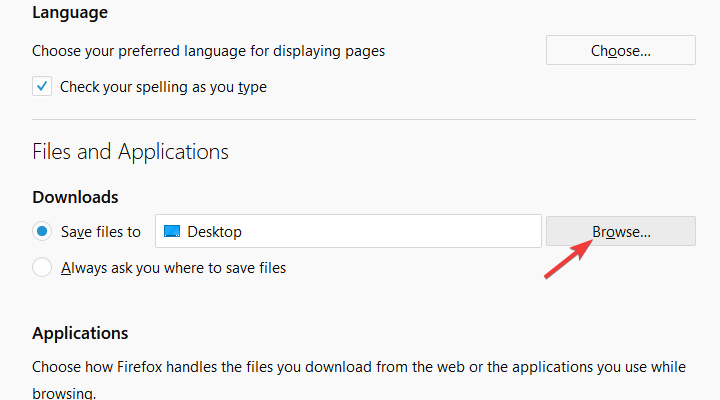
- აირჩიეთ ჩამოტვირთვის ადგილი.
პირას
- დააჭირეთ 3 წერტილიან მენიუს და გახსენით პარამეტრები.
- Ქვეშ გადმოწერები განყოფილება, დააჭირეთ შეცვლა და შეცვალეთ ადგილმდებარეობა.
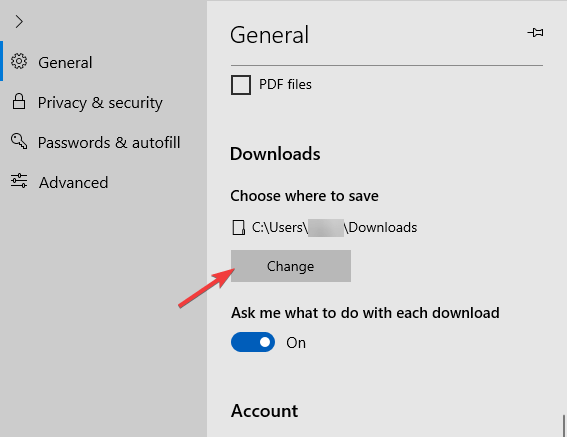
- ყველა ახალი ჩამოტვირთვის შენახვა მოხდება ახლად არჩეულ ადგილას.
3: გადატვირთეთ კომპიუტერი
დაბოლოს, თუ თქვენ მთლიანად გაითვალისწინეთ ჩამოტვირთვის საქაღალდეების შექმნის გზა და ისინი უსაფუძვლოდ მრავლდებიან, გთავაზობთ სკანირებს მავნე პროგრამებს და PuP. ამის შემდეგ, კომპიუტერის ქარხნის მნიშვნელობებზე დაბრუნება ამ პრობლემის მოგვარების უმოკლესი გზა უნდა იყოს. რატომ შეიძლება ასეთი მკაცრი ზომების მიღება? კარგი, თუ გქონია განახლდა Windows 10-ზე Windows 7-დან, File Explorer- ში სისტემის საქაღალდეები ორმაგდება.
- წაიკითხე ასევე: შეასწორეთ: File Explorer იყინება, როდესაც ახალ საქაღალდეს ვაკეთებ Windows 8.1 / 10 – ში
ამის გამო, ჩვენ გირჩევთ გადააყენოთ თქვენი კომპიუტერი ქარხნულ მნიშვნელობებზე. იმედია, ამის შემდეგ დარჩება მხოლოდ ერთი ჩამოტვირთვის საქაღალდე. აი, როგორ გადააყენოთ თქვენი კომპიუტერი ქარხნულ მნიშვნელობებზე:
- ღია პარამეტრები.
- არჩევა განახლება და უსაფრთხოება.
- არჩევა აღდგენა მარცხენა სარკმლიდან.
- Ქვეშ "გადააყენეთ ეს კომპიუტერი”განყოფილება, დააჭირეთ Დაიწყე.
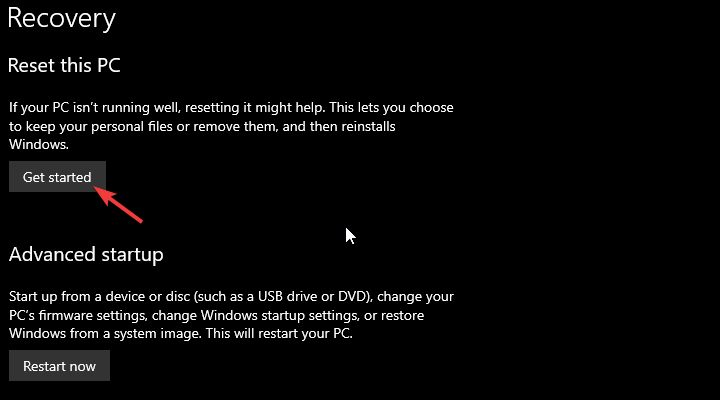
- მიჰყევით ინსტრუქციას, სანამ თქვენი კომპიუტერი აღდგება ქარხნული მნიშვნელობებით.
ამ სიტყვებით, ამ სტატიის დასკვნა შეგვიძლია. იმ შემთხვევაში, თუ თქვენ გაქვთ ალტერნატიული გადაწყვეტა ან მსგავსი პრობლემა, რომლის გაზიარებაც ზრუნავთ, ქვემოთ მოცემულია კომენტარების განყოფილება.
დაკავშირებული ისტორიები თქვენ უნდა გაითვალისწინოთ:
- შეასწორეთ: ნელა ჩამოტვირთეთ Xbox One თამაში
- Windows 10 საშუალებას მისცემს მომხმარებლებს დანიშნონ განახლებული ჩამოტვირთვები
- სრული შეკეთება: Windows Store თამაშები ვერ ჩამოიტვირთება Windows 10-ში
- როგორ ჩამოტვირთოთ მეტი კურსორები Windows 8, Windows 10-ში


